Windows 10에서 이동식 저장소 클래스 및 액세스를 비활성화하는 방법
Windows 10 컴퓨터에서 (Windows 10)이동식 저장 장치 및 포트(disable access to removable storage devices and ports) 에 대한 액세스 를 비활성화하려는 경우 로컬 그룹 정책 편집기(Local Group Policy Editor) 또는 레지스트리 편집기(Registry Editor) 를 사용하여 수행할 수 있는 방법은 다음과 같습니다 .
컴퓨터에 상당한 양의 개인 또는 기밀 데이터가 있고 다른 사람이 USB(USB) 드라이브 에 복사하는 것을 원하지 않는다고 가정해 보겠습니다 . 또는 다른 사람 이 유선 프린터, 키보드, 마우스, 외장 하드 드라이브 등과 같은 USB 장치를 사용하는 것을 허용하지 않는다고(do not wish to allow others to use any USB device) 가정해 보겠습니다 . 그런 다음 제거 저장소 클래스를 비활성화해야 합니다.
Windows 10 에서 이동식 저장소 클래스 비활성화
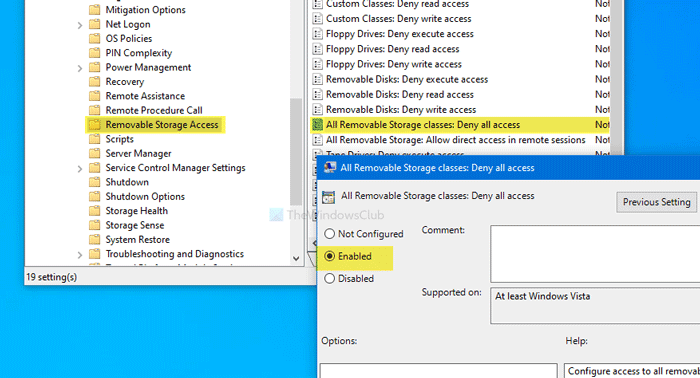
Windows 10 에서 이동식 저장소 클래스를 비활성화하려면 그룹 정책 편집기(Group Policy Editor) 를 사용하여 다음 단계를 따르십시오.
- Win+R 을 눌러 실행 프롬프트를 엽니다.
- gpedit.msc 를 입력 하고 Enter 버튼을 누르십시오.
- 컴퓨터 구성(Computer Configuration) 에서 이동식 저장소 액세스(Removable Storage Access) 로 이동합니다 .
- 모든 이동식 스토리지 클래스: 모든 액세스 거부(All Removable Storage classes: Deny all access) 를 두 번 클릭 합니다 .
- 사용(Enabled) 옵션을 선택합니다 .
- 적용(Apply) 및 확인(OK) 을 클릭 합니다.
로컬 그룹 정책 편집기(Local Group Policy Editor) 를 엽니다 . 이를 위해 Win+R 을 눌러 실행 프롬프트를 열고 를 입력 gpedit.msc하고 Enter 버튼을 누르십시오. 연 후 다음 경로로 이동하십시오.
Computer Configuration > Administrative Templates > System > Removable Storage Access
이동식 저장소 액세스(Removable Storage Access) 에는 모든 이동식 저장소 클래스: 모든 액세스 거부(All Removable Storage classes: Deny all access) 라는 설정이 표시됩니다 . 그것을 두 번 클릭하고 사용 (Enabled ) 옵션을 선택하십시오.
이제 적용 (Apply ) 및 확인 (OK ) 을 클릭 하여 변경 사항을 저장합니다.
Windows 10 에서 이동식 저장소 액세스 비활성화
Windows 10 에서 이동식 저장소 액세스를 비활성화 하려면 다음 단계를 따르세요.
- Win+R 을 눌러 실행 프롬프트를 엽니다.
- regedit 를 입력 하고 Enter 버튼을 누르십시오.
- 예(Yes) 버튼을 클릭 합니다.
- HKLM 에서 (HKLM)Windows 로 이동합니다 .
- Windows > 새로 만들기 > 키를 마우스 오른쪽 버튼으로 클릭합니다.
- 이름을 RemovableStorageDevices 로 지정합니다 .
- (Right-click)RemovableStorageDevices > New > DWORD (32비트) 값 을 (Value)마우스 오른쪽 버튼으로 클릭 합니다 .
- 이름을 Deny_All 로 지정 합니다.
- Deny_All 을 두 번 클릭 하고 값 데이터를 1 로 설정합니다 .
- 확인(OK) 을 클릭 합니다.
이 단계를 자세히 살펴보겠습니다.
시작하기 전에 모든 레지스트리 파일을 백업(backup all Registry files) 하고 시스템 복원 지점 을 만드는 것이 좋습니다 .
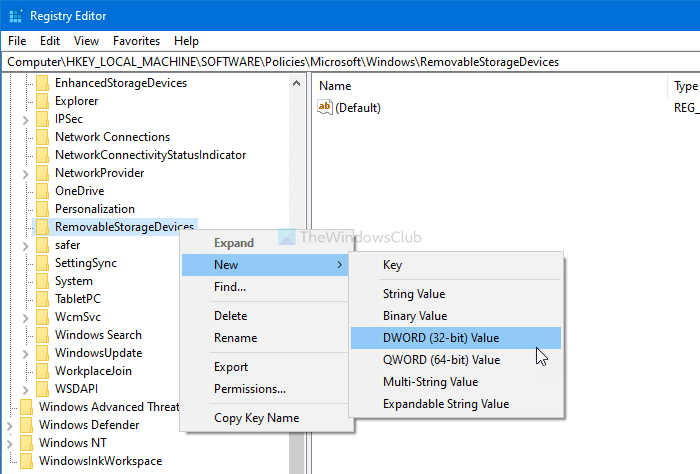
Win+R 을 누르고 를 입력 regedit하고 Enter 버튼을 누르십시오. UAC 프롬프트가 나타나면 예 버튼을 클릭 하여 컴퓨터 (Yes ) 에서 레지스트리 편집기(Registry Editor) 를 엽니다 . 그런 다음이 경로로 이동하십시오.
HKEY_LOCAL_MACHINE\SOFTWARE\Policies\Microsoft\Windows
New > Key 를 마우스 오른쪽 버튼으로 클릭 하고 이름을 RemovableStorageDevices 로 지정합니다 . 그런 다음 RemovableStorageDevices > New > DWORD (32-bit) Value 을 마우스 오른쪽 버튼으로 클릭 하고 이름을 Deny_All 로 지정 합니다.

(Double-click)Deny_All 을 (Deny_All)두 번 클릭 하여 값 데이터 (Value data ) 를 1 로 설정 하고 확인 (OK ) 버튼을 클릭하여 변경 사항을 저장합니다.
그게 다야! 그 후에는 모든 USB 저장 장치가 컴퓨터에서 작동하지 않습니다.
Related posts
Restrict USB access Windows 10 Ratool와 컴퓨터
DVD, ISO 또는 USB에서 Windows 10을 설치하는 방법
Windows 10 복구 USB drive를 사용하는 방법
Windows 10에서 BitLocker To Go로 USB 드라이브 암호화
USB 드라이브에 Windows 11 및 Windows 10을 설치하는 방법(Windows To Go)
Windows 7의 기능은 Windows 10에서 더 이상 사용할 수 없습니까?
Windows 10에서 VPN을 추가하고 사용하는 방법 (알아야 할 모든 것)
Windows 10에 대한 13 최고의 것들
Windows 10에서 Local Account에 대한 View Security Questions and Answers
Find Security Identifier Windows 10에 User의 (SID)
Windows 11을 다운 그레이드하고 Windows 10로 롤백하는 방법
Windows 10 설정을 열 수있는 15 가지 방법
당신은 어떻게 USB Windows 10 recovery drive을 만들려면 어떻게해야합니까?
BIOS에서 Windows 10 입력하는 방법
USB 플래시 드라이브에서 Windows 10 PC를 부팅하는 3가지 방법 -
Windows 10에서 사용자 변수 및 system environment 변수를 만드는 방법
Windows 10 버전, OS build, 에디션 또는 유형을 확인하는 방법
목록 Windows 10 Security 안전을 유지하는 데 도움이되는 기능
Microsoft account에 Windows 10에 추가하는 방법
Windows 10에서 restore point을 만드는 3 가지 방법
